GeForce NOW-Fehlercode 0x0000012E [Fix]
![GeForce NOW-Fehlercode 0x0000012E [Fix]](https://cdn.thewindowsclub.blog/wp-content/uploads/2024/01/geforce-now-error-code-0x0000012e-3-640x349.webp)
Wenn Sie beim Spielen eines Spiels auf NVIDIA GeForce NOW einen Fehlercode mit der Meldung 0x0000012E< erhalten /span>, dieser Artikel wird für Sie sehr nützlich sein. Wir haben den gleichen Fehler erhalten und hier erfahren Sie, wie wir das Problem behoben haben, damit Sie den Fehler umgehen und Ihr Lieblingsspiel JETZT auf GeForce spielen können.
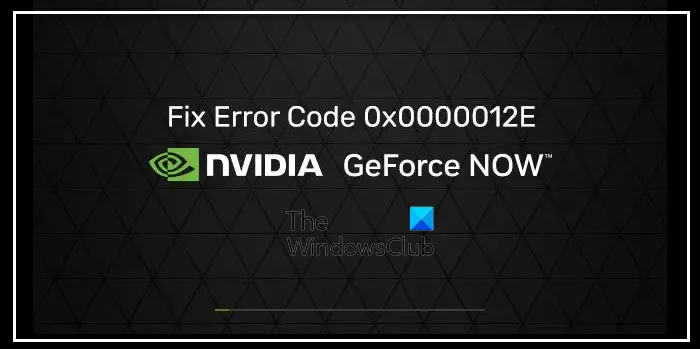
Beheben Sie den GeForce NOW-Fehlercode 0x0000012E
Befolgen Sie diese Lösungen, um den GeForce NOW-Fehlercode 0x0000012E auf Ihrem Windows-Computer zu beheben:
- Überprüfen Sie die Anforderungen an die Internetverbindung
- Überprüfen Sie die Hardwareanforderungen
- Als Administrator ausführen
- Andere Vorschläge.
Bevor Sie beginnen, empfehlen wir Ihnen, eine Weile zu warten, da viele Benutzer nichts unternommen haben, um dieses Problem zu beheben. Es kann vorkommen, dass dieser Fehler aufgrund eines Fehlers auftritt. Manchmal kann ein einfacher Neustart das Problem auf Ihrem Computer beheben. Wenn Sie kürzlich Ihren Grafiktreiber aktualisiert oder einen neuen Treiber installiert haben, der direkt oder indirekt mit Monitor, Grafik, Gameplay usw. zusammenhängt, empfehlen wir Ihnen, den Computer neu zu starten einmal.
1] Überprüfen Sie die Anforderungen an die Internetverbindung
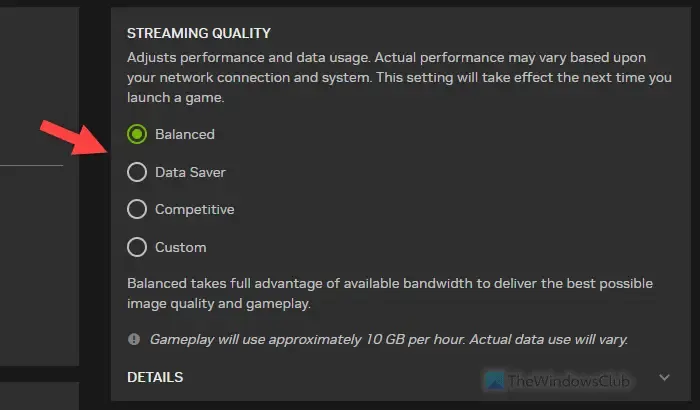
Unabhängig davon, ob Sie eine Windows-Anwendung oder einen Browser verwenden, müssen Sie über eine gute Internetverbindung verfügen. Wenn Sie Spiele mit 720p und 60 FPS spielen möchten, sollten Sie laut offizieller Aussage über eine Geschwindigkeit von mindestens 15 Mbit/s verfügen. Wenn Sie Spiele mit 1080p und 60 FPS spielen möchten, sollten Sie über eine Internetgeschwindigkeit von mindestens 25 Mbit/s verfügen. Wenn Sie nicht über eine solche Internetverbindung verfügen, empfehlen wir Ihnen dringend, sich dafür zu entscheiden.
Sie können die Streaming-Qualität auch über das Einstellungsfeld ändern. Öffnen Sie dazu das Einstellungsfeld und gehen Sie zum Abschnitt STREAMING-QUALITÄT .
Außerdem wird empfohlen, dass Sie Ihre Internetverbindung einmal auf Ping-Verlustprobleme überprüfen. Sie können diese kostenlosen Ping-Monitor-Tools verwenden, um einen detaillierten Bericht zu erhalten.
2] Überprüfen Sie andere Anforderungen
Unter Windows 11/10 gibt es hauptsächlich zwei Möglichkeiten, GeForce NOW zum Spielen von Spielen zu nutzen – über die Anwendung und den Browser. Wenn Sie eine 32-Bit-Version von Windows 10 verwenden, können Sie GeForce NOW nicht verwenden. Es wird empfohlen, die 64-Bit-Version von Windows zu verwenden.
Wenn Sie das Spiel außerdem streamen möchten, sollten Sie über eine kabelgebundene Ethernet-Verbindung oder einen 5-GHz-WLAN-Router verfügen, der an Ihren Computer angeschlossen ist.
Apropos Browser: Wir empfehlen Ihnen immer, die neueste Version des Browsers zu verwenden, wie Google Chrome oder Microsoft Edge. Sie sollten den Browser auf die neueste Version aktualisieren.
3] Als Administrator ausführen

Die GeForce NOW-App erfordert einige Administratorrechte, damit Sie Spiele auf Ihrem Computer spielen können. Auch wenn Sie ein Administratorkonto verwenden, müssen Sie die App als Administrator ausführen. Dazu können Sie im Suchfeld der Taskleiste nach geforce nowsuchen und Als Administrator ausführen Option.
Klicken Sie dann in der UAC-Eingabeaufforderung auf die Schaltfläche Ja.
Alternativ können Sie mit der rechten Maustaste auf das Desktop-Symbol klicken und im Kontextmenü die Option Als Administrator ausführen auswählen.
4] Weitere Vorschläge
Abgesehen von diesen Lösungen sollten Sie Folgendes beachten oder tun:
- Sie müssen sich in einem Land befinden, in dem GeForce NOW verfügbar ist.
- Sie müssen das Spiel bezahlt haben, um auf GeForce NOW spielen zu können.
- Sie können die GeForce NOW-App deinstallieren und neu installieren. In diesem Fall sollten Sie eine Programm-Deinstallationssoftware verwenden, um alle Reste zusammen mit der Anwendung zu entfernen. Wir empfehlen Ihnen immer, die App von der offiziellen Website nvidia.com herunterzuladen.
Ich hoffe, dass diese Lösungen für Sie funktioniert haben.
Was bedeutet der Fehlercode 0x0000012E?
Der Fehlercode 0x0000012E auf GeForce NOW weist auf ein vorübergehendes Serverproblem hin. Es gibt zwei Dinge, die Sie beachten sollten. Erstens könnte es passieren, wenn der NVIDIA-Server ausgefallen ist. In diesem Fall bleibt Ihnen nichts anderes übrig, als auf die offizielle Lösung des Problems zu warten. Zweitens konnte Ihr Computer keine Verbindung zum erforderlichen Server herstellen. In diesem Fall müssen Sie Ihre Internetverbindung überprüfen.
Ist GeForce NOW sperrbar?
Ihr Konto könnte wegen Nichteinhaltung der offiziellen Vorschriften gesperrt werden. Da GeForce NOW nicht in jeder Region verfügbar ist, versuchen viele Gamer oft, eine VPN-Verbindung zum Server zu nutzen. Diese Vorgehensweise kann zur Sperrung Ihres Kontos führen. Wenn Sie andererseits versuchen, ein nicht autorisiertes Programm zu verwenden, wird Ihr Konto wahrscheinlich gesperrt.



Schreibe einen Kommentar